Πώς να αλλάξετε ή να επαναφέρετε την προεπιλεγμένη θέση του φακέλου Camera Roll στα Windows 10

Αυτός ο οδηγός θα σας δείξει πώς να αλλάξετε ή να επαναφέρετε την προεπιλεγμένη θέση του φακέλου Camera Roll στα Windows 10.
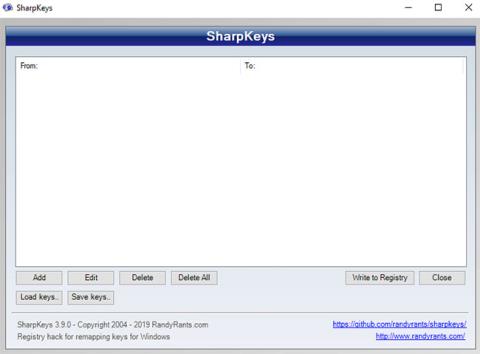
Για να αντιστοιχίσετε ξανά τα κλειδιά στα Windows 10 , θα πρέπει να χρησιμοποιήσετε το SharpKeys, μια δωρεάν και εύχρηστη εφαρμογή. Ως εφαρμογή ανοιχτού κώδικα, το SharpKeys λαμβάνει ενημερώσεις και η τρέχουσα ενημερωμένη έκδοση είναι η V3.9. Μετά τη λήψη και την εγκατάσταση, ακολουθήστε τις οδηγίες για να μάθετε πώς να χρησιμοποιείτε αποτελεσματικά τα Sharpkeys για Windows 10 και να αντιστρέψετε τις αλλαγές που έγιναν όταν χρειάζεται.
Λίγα λόγια για την εφαρμογή SharpKeys για Windows 10
Η πρώτη οθόνη της εφαρμογής Sharpkeys φαίνεται παρακάτω. Υπάρχουν συνολικά 8 κουμπιά που εκτελούν διαφορετικές λειτουργίες και υποστηρίζουν τους χρήστες να αντιστοιχίσουν ξανά το πληκτρολόγιο στα Windows 10.
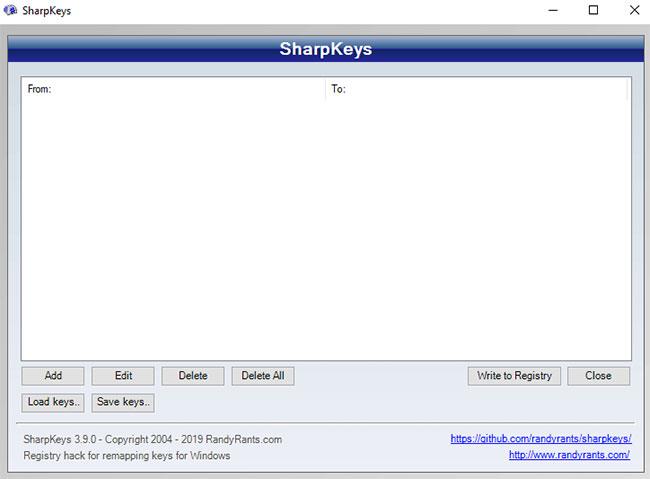
Πρώτη οθόνη της εφαρμογής Sharpkeys
Πώς να εκχωρήσετε ξανά τα πλήκτρα του πληκτρολογίου χρησιμοποιώντας το Sharpkey;
Η αντιστοίχιση των πλήκτρων του πληκτρολογίου είναι απλή, αρκεί να γνωρίζετε πώς να το κάνετε. Ακολουθήστε αυτά τα βήματα.
Βήμα 1: Ανοίξτε την εφαρμογή Sharpkeys .
Βήμα 2: Κάντε κλικ στο κουμπί Προσθήκη. Θα ανοίξει ένα άλλο παράθυρο με δύο λίστες.
Βήμα 3: Η πρώτη λίστα ή λίστα στην αριστερή πλευρά είναι η λίστα των κλειδιών που θέλετε να τακτοποιήσετε ή να εκχωρήσετε εκ νέου.
Βήμα 4: Η δεύτερη λίστα ή η λίστα στη δεξιά πλευρά είναι η λίστα των αποτελεσμάτων που θέλετε όταν πατάτε το πλήκτρο που έχει επιλεγεί στην πρώτη λίστα.
Για παράδειγμα, εάν θέλετε το πλήκτρο A στο πληκτρολόγιό σας να πληκτρολογεί το γράμμα B , επιλέξτε το πλήκτρο γράμματος A στην πρώτη λίστα και το γράμμα B στη δεύτερη λίστα.
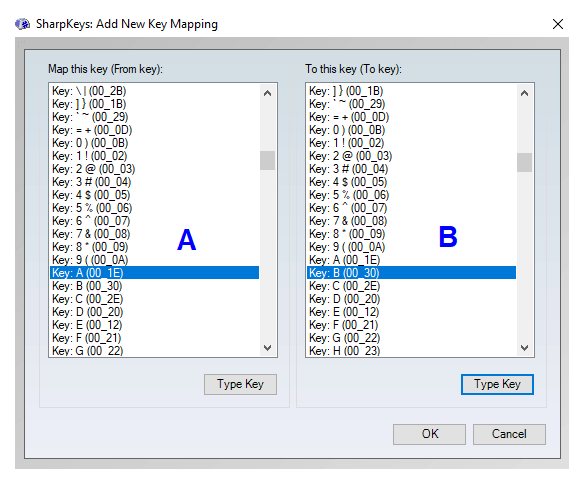
Θα ανοίξει ένα παράθυρο με δύο λίστες
Βήμα 5: Μπορείτε να επιλέξετε τα αντιστοιχισμένα πλήκτρα χρησιμοποιώντας τη γραμμή κύλισης που παρέχεται στη δεξιά πλευρά κάθε λίστας ή κάντε κλικ στο κουμπί Τύπος κλειδιού.
Βήμα 6: Αυτό το βήμα θα ανοίξει περαιτέρω ένα μικρό παράθυρο που επιτρέπει στον χρήστη να επιλέξει ένα πλήκτρο από το πληκτρολόγιο πατώντας το μία φορά. Αυτό εξοικονομεί χρόνο και προσπάθεια κατά την κύλιση προς τα κάτω σε μια λίστα με τα 100+ πλήκτρα.
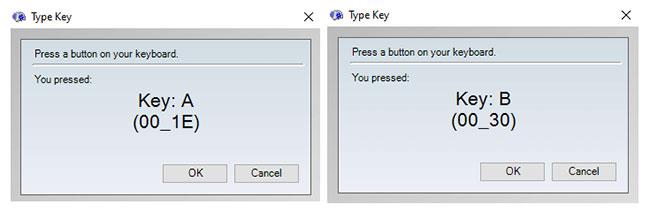
Ανοίγει ένα μικρό παράθυρο που επιτρέπει στον χρήστη να επιλέξει ένα πλήκτρο από το πληκτρολόγιο πατώντας το
Βήμα 7: Κάντε κλικ στο OK για να κλείσετε το μικρό παράθυρο. Αφού επιλέξετε τις τιμές και για τις δύο λίστες, κάντε κλικ στο OK στο παράθυρο λίστας.
Βήμα 8: Θα επιστρέψετε στην πρώτη οθόνη. Οι αλλαγές που θέλετε θα εμφανίζονται στον κενό χώρο. Αυτές οι αλλαγές καταγράφονται μόνο προσωρινά, αλλά οι πραγματικές αλλαγές θα γίνουν αφού πατήσετε το κουμπί Εγγραφή στο μητρώο .
Βήμα 9 : Θα λάβετε μια ειδοποίηση ότι η αλλαγή της τιμής του κλειδιού έχει αποθηκευτεί στο Μητρώο, αλλά θα δείτε το εφέ μόνο μετά την επανεκκίνηση του υπολογιστή.
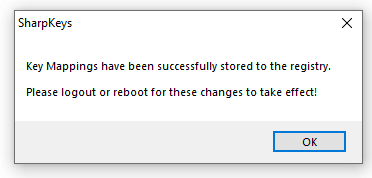
Ένα μήνυμα προτρέπει ότι η αποσύνδεση ή η επανεκκίνηση θα εφαρμόσουν τις αλλαγές
Σημείωση: Το μήνυμα προτρέπει ότι η αποσύνδεση ή η επανεκκίνηση θα εφαρμόσουν τις αλλαγές. Ωστόσο, ο συγγραφέας του άρθρου προσπάθησε να αποσυνδεθεί πρώτα επειδή ήταν ευκολότερο και λιγότερο χρονοβόρο από την επανεκκίνηση, αλλά δεν πέτυχε. Μόνο μετά από επανεκκίνηση θα είναι επιτυχής η επαναχαρτογράφηση.
Βήμα 10 : Επανεκκινήστε τον υπολογιστή.
Επιλογές επαναχαρτογράφησης πληκτρολογίου με χρήση Sharpkeys στα Windows 10
Το SharpKeys επιτρέπει στους χρήστες να αντιστοιχίσουν εκ νέου τα υπάρχοντα πλήκτρα του πληκτρολογίου σε οποιοδήποτε άλλο πλήκτρο θέλουν. Εκτός από τις κύριες ορατές λειτουργίες, παρέχει επίσης ορισμένες κρυφές αλλά χρήσιμες λειτουργίες όπως:
Πλήκτρο απενεργοποίησης : Αυτή η λειτουργία θα καταργήσει όλες τις λειτουργίες ενός πλήκτρου και θα λειτουργεί μόνο ως εικονικό πλήκτρο, το οποίο δεν θα παράγει αποτελέσματα όταν πατηθεί.
Πλήκτρα εφαρμογής : Επιτρέπει στους χρήστες να προγραμματίσουν οποιοδήποτε πλήκτρο στο πληκτρολόγιο για να ανοίξει και να εμφανίσει μια εφαρμογή. Οι τρέχουσες εφαρμογές που μπορούν να ανοίξουν είναι η Αριθμομηχανή, το Mail, ο Υπολογιστής μου και ο Messenger.
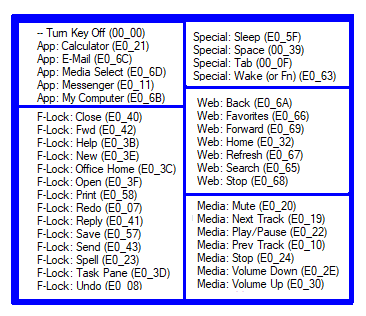
Επιλογές επαναχαρτογράφησης πληκτρολογίου με χρήση Sharpkeys στα Windows 10
Πλήκτρα F-Lock : Αυτό το σύνολο λειτουργιών παρέχει επιλογές για γραφή όπως Άνοιγμα , Αποθήκευση , Εκτύπωση , Ορθογραφία , Επανάληψη/Αναίρεση και πολλές άλλες επιλογές.
Ειδικά πλήκτρα : Παρέχει επιλογές ύπνου και αφύπνισης πατώντας ένα κουμπί στο πληκτρολόγιο.
Κλειδιά Ιστού : Λειτουργεί όταν περιηγείστε ή σερφάρετε στο διαδίκτυο. Όλες οι λειτουργίες θα λειτουργούν σε ένα πρόγραμμα περιήγησης όπως η αρχική σελίδα και η ανανέωση .
Κουμπιά πολυμέσων : Αυτά τα κουμπιά θα λειτουργούν μόνο εάν το πρόγραμμα αναπαραγωγής πολυμέσων είναι ενεργό και εκτελείται στον υπολογιστή. Μπορείτε να κάνετε σίγαση του ήχου απλά πατώντας ένα πλήκτρο στο πληκτρολόγιο.
Ποια πλήκτρα μπορούν να αντιστοιχιστούν ξανά χρησιμοποιώντας τα Sharpkeys
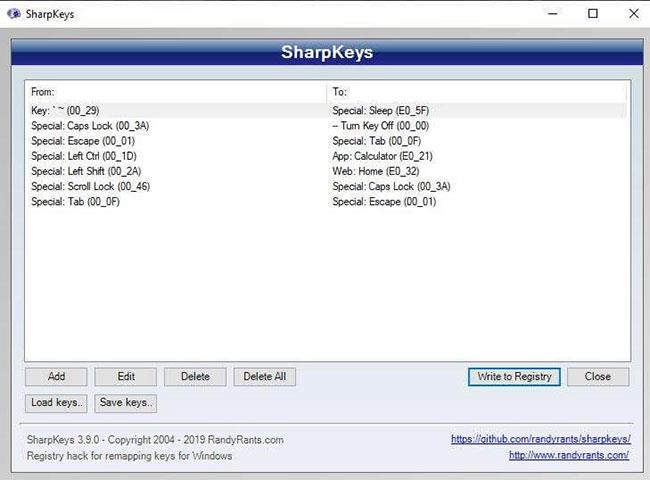
Μπορείτε να αντιστοιχίσετε ξανά και τα 100+ πλήκτρα στο πληκτρολόγιό σας
Μπορείτε να αντιστοιχίσετε ξανά και τα 100+ πλήκτρα στο πληκτρολόγιό σας, συμπεριλαμβανομένων των πλήκτρων πολυμέσων, δηλαδή εάν το πληκτρολόγιό σας διαθέτει πρόσθετα κουμπιά όπως Αναπαραγωγή, Διακοπή, Επόμενο κ.λπ.
Πώς να επαναφέρετε τα κλειδιά στην προεπιλογή χρησιμοποιώντας το Sharpkeys;
Ένα σημαντικό χαρακτηριστικό του SharpKeys είναι ότι εμφανίζει όλα τα αντιστοιχισμένα κλειδιά στον υπολογιστή σας. Εάν θέλετε να αντιστρέψετε τις αλλαγές ή να επαναφέρετε όλες τις κύριες λειτουργίες στις προεπιλογές, πατήστε το κουμπί Διαγραφή όλων και θα λάβετε ένα μήνυμα όπως φαίνεται παρακάτω:
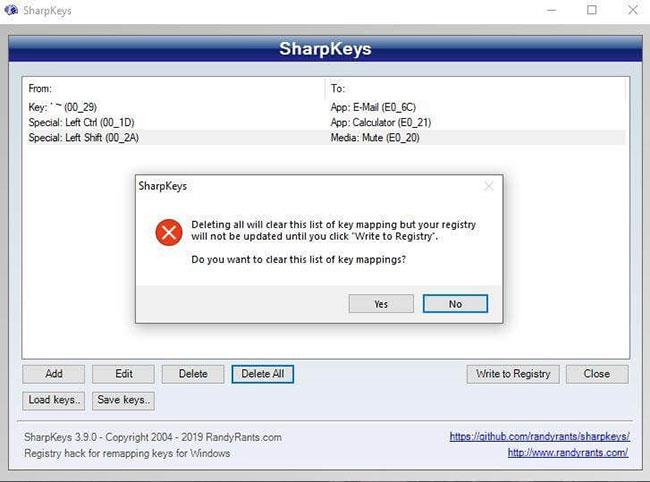
Εμφανίζεται ένα μήνυμα όταν επαναφέρετε όλα τα κλειδιά στην προεπιλογή
Πατήστε το κουμπί Εγγραφή στο μητρώο για να ενημερώσετε το μητρώο και το πληκτρολόγιο θα επανέλθει στις αρχικές του ρυθμίσεις μετά την επανεκκίνηση.
Σημείωση : Χρησιμοποιήστε αυτήν τη μέθοδο για να διαγράψετε το κλειδί που θέλετε να επαναφέρετε και αφού το γράψετε στο μητρώο, κάντε επανεκκίνηση του υπολογιστή. Μην χρησιμοποιείτε τη μέθοδο κατάργησης χαρτογράφησης μεμονωμένων κλειδιών.
Δείτε περισσότερα:
Αυτός ο οδηγός θα σας δείξει πώς να αλλάξετε ή να επαναφέρετε την προεπιλεγμένη θέση του φακέλου Camera Roll στα Windows 10.
Η μείωση του μεγέθους και της χωρητικότητας των φωτογραφιών θα σας διευκολύνει να τις κοινοποιείτε ή να τις στέλνετε σε οποιονδήποτε. Συγκεκριμένα, στα Windows 10 μπορείτε να αλλάξετε το μέγεθος των φωτογραφιών ομαδικά με μερικά απλά βήματα.
Ένα μέρος για τον έλεγχο πολλών λειτουργιών απευθείας στο δίσκο συστήματος.
Στα Windows 10, μπορείτε να κατεβάσετε και να εγκαταστήσετε πρότυπα πολιτικής ομάδας για να διαχειριστείτε τις ρυθμίσεις του Microsoft Edge και αυτός ο οδηγός θα σας δείξει τη διαδικασία.
Η γραμμή εργασιών έχει περιορισμένο χώρο και αν εργάζεστε τακτικά με πολλές εφαρμογές, μπορεί γρήγορα να εξαντληθεί ο χώρος για να καρφιτσώσετε περισσότερες από τις αγαπημένες σας εφαρμογές.
Η γραμμή κατάστασης στο κάτω μέρος της Εξερεύνησης αρχείων σάς ενημερώνει πόσα στοιχεία βρίσκονται μέσα και επιλεγμένα για τον τρέχοντα ανοιχτό φάκελο. Τα δύο κουμπιά παρακάτω είναι επίσης διαθέσιμα στη δεξιά πλευρά της γραμμής κατάστασης.
Η Microsoft επιβεβαίωσε ότι η επόμενη σημαντική ενημέρωση είναι το Windows 10 Fall Creators Update. Δείτε πώς μπορείτε να ενημερώσετε το λειτουργικό σύστημα νωρίς πριν το κυκλοφορήσει επίσημα η εταιρεία.
Η Ασφάλεια των Windows στέλνει ειδοποιήσεις με σημαντικές πληροφορίες σχετικά με την υγεία και την ασφάλεια της συσκευής σας. Μπορείτε να καθορίσετε ποιες ειδοποιήσεις θέλετε να λαμβάνετε. Σε αυτό το άρθρο, το Quantrimang θα σας δείξει πώς να ενεργοποιείτε ή να απενεργοποιείτε τις ειδοποιήσεις από το Κέντρο ασφαλείας των Windows στα Windows 10.
Μπορεί επίσης να σας αρέσει ότι κάνοντας κλικ στο εικονίδιο της γραμμής εργασιών θα μεταβείτε κατευθείαν στο τελευταίο παράθυρο που είχατε ανοίξει στην εφαρμογή, χωρίς να χρειάζεται μικρογραφία.
Αν θέλετε να αλλάξετε την πρώτη ημέρα της εβδομάδας στα Windows 10 ώστε να ταιριάζει με τη χώρα στην οποία ζείτε, το περιβάλλον εργασίας σας ή να διαχειριστείτε καλύτερα το ημερολόγιό σας, μπορείτε να την αλλάξετε μέσω της εφαρμογής Ρυθμίσεις ή του Πίνακα Ελέγχου.
Ξεκινώντας από την έκδοση 1.20111.105.0 της εφαρμογής Your Phone, προστέθηκε μια νέα ρύθμιση πολλαπλών παραθύρων, η οποία σας επιτρέπει να ενεργοποιήσετε ή να απενεργοποιήσετε την προειδοποίηση πριν κλείσετε πολλά παράθυρα κατά την έξοδο από την εφαρμογή Your Phone.
Αυτός ο οδηγός θα σας δείξει πώς να ενεργοποιήσετε ή να απενεργοποιήσετε την πολιτική μακρών διαδρομών Win32 ώστε να έχει διαδρομές μεγαλύτερες από 260 χαρακτήρες για όλους τους χρήστες στα Windows 10.
Εγγραφείτε στο Tips.BlogCafeIT για να μάθετε πώς να απενεργοποιείτε τις προτεινόμενες εφαρμογές (Προτεινόμενες εφαρμογές) στα Windows 10 σε αυτό το άρθρο!
Σήμερα, η χρήση πολλών προγραμμάτων για φορητούς υπολογιστές προκαλεί γρήγορη εξάντληση της μπαταρίας. Αυτός είναι επίσης ένας από τους λόγους για τους οποίους οι μπαταρίες των υπολογιστών φθείρονται γρήγορα. Παρακάτω είναι οι πιο αποτελεσματικοί τρόποι εξοικονόμησης μπαταρίας στα Windows 10 που πρέπει να εξετάσουν οι αναγνώστες.
Εάν θέλετε, μπορείτε να τυποποιήσετε την εικόνα λογαριασμού για όλους τους χρήστες στον υπολογιστή σας στην προεπιλεγμένη εικόνα λογαριασμού και να αποτρέψετε τη δυνατότητα των χρηστών να αλλάξουν αργότερα την εικόνα του λογαριασμού τους.
Έχετε βαρεθεί τα Windows 10 να σας ενοχλούν με την εκκίνηση της οθόνης "Αξιοποιήστε ακόμη περισσότερο τα Windows" κάθε φορά που κάνετε ενημέρωση; Μπορεί να είναι χρήσιμο για μερικούς ανθρώπους, αλλά και εμπόδιο για εκείνους που δεν το χρειάζονται. Δείτε πώς μπορείτε να απενεργοποιήσετε αυτήν τη δυνατότητα.
Το νέο πρόγραμμα περιήγησης Edge της Microsoft που βασίζεται στο Chromium σταματά την υποστήριξη για αρχεία ηλεκτρονικών βιβλίων EPUB. Θα χρειαστείτε μια εφαρμογή ανάγνωσης EPUB τρίτου κατασκευαστή για να προβάλετε αρχεία EPUB στα Windows 10. Ακολουθούν μερικές καλές δωρεάν επιλογές για να διαλέξετε.
Εάν έχετε έναν ισχυρό υπολογιστή ή δεν έχετε πολλά προγράμματα εκκίνησης στα Windows 10, τότε μπορείτε να προσπαθήσετε να μειώσετε ή ακόμα και να απενεργοποιήσετε πλήρως την Καθυστέρηση εκκίνησης για να βοηθήσετε τον υπολογιστή σας να εκκινήσει πιο γρήγορα.
Ίσως δεν ξέρετε, αλλά ένα από τα μεγαλύτερα πλεονεκτήματα της χρήσης του OneDrive είναι η εξαιρετική του δυνατότητα, που ονομάζεται placeholders.
Με ορισμένες τροποποιήσεις μητρώου, μπορείτε να επεκτείνετε τις επιλογές στο μενού περιβάλλοντος, για παράδειγμα προσθέτοντας μια επιλογή Άνοιγμα με Σημειωματάριο σε αυτό.
Η λειτουργία Kiosk στα Windows 10 είναι μια λειτουργία για χρήση μόνο 1 εφαρμογής ή πρόσβαση σε μόνο 1 ιστότοπο με επισκέπτες επισκέπτες.
Αυτός ο οδηγός θα σας δείξει πώς να αλλάξετε ή να επαναφέρετε την προεπιλεγμένη θέση του φακέλου Camera Roll στα Windows 10.
Η επεξεργασία του αρχείου hosts μπορεί να προκαλέσει αδυναμία πρόσβασης στο Διαδίκτυο εάν το αρχείο δεν τροποποιηθεί σωστά. Το παρακάτω άρθρο θα σας καθοδηγήσει να επεξεργαστείτε το αρχείο hosts στα Windows 10.
Η μείωση του μεγέθους και της χωρητικότητας των φωτογραφιών θα σας διευκολύνει να τις κοινοποιείτε ή να τις στέλνετε σε οποιονδήποτε. Συγκεκριμένα, στα Windows 10 μπορείτε να αλλάξετε το μέγεθος των φωτογραφιών ομαδικά με μερικά απλά βήματα.
Εάν δεν χρειάζεται να εμφανίσετε αντικείμενα και μέρη που επισκεφτήκατε πρόσφατα για λόγους ασφαλείας ή απορρήτου, μπορείτε εύκολα να το απενεργοποιήσετε.
Η Microsoft μόλις κυκλοφόρησε το Windows 10 Anniversary Update με πολλές βελτιώσεις και νέες δυνατότητες. Σε αυτή τη νέα ενημέρωση θα δείτε πολλές αλλαγές. Από την υποστήριξη γραφίδας Windows Ink έως την υποστήριξη επέκτασης προγράμματος περιήγησης Microsoft Edge, το μενού Έναρξη και η Cortana έχουν επίσης βελτιωθεί σημαντικά.
Ένα μέρος για τον έλεγχο πολλών λειτουργιών απευθείας στο δίσκο συστήματος.
Στα Windows 10, μπορείτε να κατεβάσετε και να εγκαταστήσετε πρότυπα πολιτικής ομάδας για να διαχειριστείτε τις ρυθμίσεις του Microsoft Edge και αυτός ο οδηγός θα σας δείξει τη διαδικασία.
Η Dark Mode είναι μια διεπαφή σκούρου φόντου στα Windows 10, που βοηθά τον υπολογιστή να εξοικονομήσει ενέργεια από την μπαταρία και να μειώσει τον αντίκτυπο στα μάτια του χρήστη.
Η γραμμή εργασιών έχει περιορισμένο χώρο και αν εργάζεστε τακτικά με πολλές εφαρμογές, μπορεί γρήγορα να εξαντληθεί ο χώρος για να καρφιτσώσετε περισσότερες από τις αγαπημένες σας εφαρμογές.























